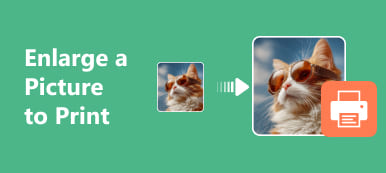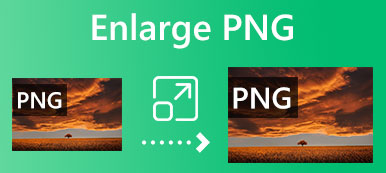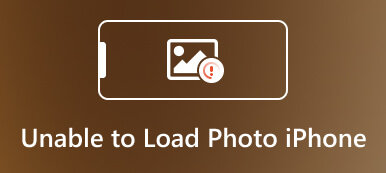Er det mulig å oppskalere et vanlig 480p-, 720p- eller 1080p-bilde til 4K uten å miste kvalitet?
Dette innlegget deler de tre beste 4K-bildeoppskalerne for å hjelpe deg med å forbedre bildene dine og oppgradere lavoppløselige snaps.
Du kan fortsette å lese og velge ønsket bilderedigeringsprogram til oppskalere bildet til 4K enkelt.
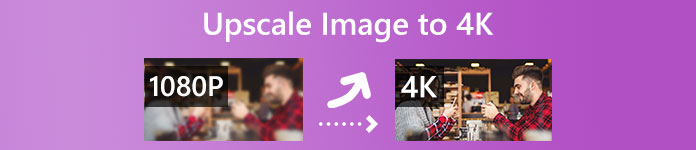
- Del 1. Oppskaler bilde til 4K med gratis bildeoppskalering
- Del 2. Oppskaler bilde til 4K ved hjelp av Upscale.media
- Del 3. Oppskaler bilde til 4K i GIMP
- Del 4. Vanlige spørsmål om hvordan oppskalere et bilde til 4K
Del 1. Hvordan oppskalere bilde til 4K online med gratis bildeoppskalering
Gratis bildeoppskalere er en populær bildeforsterker som kan hjelpe deg med å enkelt oppskalere og forstørre bildene dine. Den er hovedsakelig designet for å øke bildeoppløsningen, forbedre farger, fjerne støy og uskarphet, fremheve fokus og mer. Med sin kraftige kunstige intelligens-teknologi kan den oppskalere bildene dine til 4K uten tap av kvalitet. Tvert imot kan denne online 4K-bildeoppskaleren oppskalere bildet ditt til en høyere kvalitet.
Trinn 1Når du vil oppskalere et bilde til 4K, kan du åpne en nettleser som Chrome, Safari, Firefox, Edge eller Yahoo og gå til Gratis bildeoppskalere nettsted. Denne gratis 4K-bildeoppskaleren støtter JPG-, JPEG-, PNG-, BMP-, TIF- og TIFF-bilder. Du kan ganske enkelt klikke på Last opp bildet ditt for å legge til bildefilen din.

Trinn 2Så snart bildet ditt er lastet opp, vil denne 4K-bildeoppskaleren automatisk begynne å øke bildeoppløsningen og optimalisere og forbedre kvaliteten. Den har også dyplæringsalgoritmer for å fikse et gammelt bilde og gjøre det om til høyoppløsning.
Trinn 3Ocuco Forstørrelse er satt til 2x som standard. Du kan se kildebildeoppløsningen og den forbedrede. I løpet av dette trinnet kan du velge 4x, 6x eller 8x for å oppskalere bildet til 4K.

Trinn 4Etter at du har økt bildeoppløsningen til 4K og er fornøyd med den forbedrede kvaliteten, kan du klikke på Spar for å lagre den på enheten din. Du kan bruke denne online 4K-bildeoppskaleren på datamaskinen, nettbrettet, iPhone, iPad og Android-enheter. Du kan også bruke dette verktøyet til lag et bilde i HD.
Del 2. Hvordan oppskalere bilde til 4K ved hjelp av Upscale.media
Oppskalere.media er en brukervennlig nettbasert bilderedigerer som kan hjelpe deg oppskalere bildene dine til 4K ved hjelp av den kraftige AI-teknologien. Den kan oppskalere bilder i JPG-, JPEG-, PNG- og WEBP-formater. Maksimal bildeoppløsning du kan laste opp er 1,500 x 1,500 px. Upscale.media tilbyr også iOS- og Android-apper slik at du kan oppskalere bilder til 4K på en iPhone, iPad eller Android-telefon. Her tar vi nettversjonen for å vise deg hvordan du oppskalerer bildeoppløsningen til 4K online.
Trinn 1Åpne den offisielle nettsiden til Upscale.media og klikk på Last opp bilde knappen for å laste opp bildet.
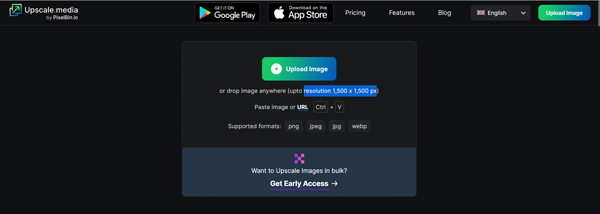
Trinn 2Som standard vil bildet ditt bli forstørret til 2x. Du kan sjekke den oppskalerte oppløsningen og forbedre bildekvaliteten. I løpet av dette trinnet har du også lov til å oppskalere bildet til 4x i henhold til ditt behov.
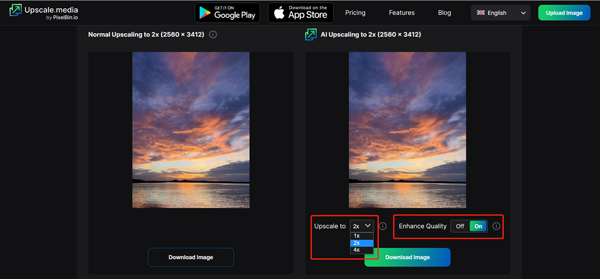
Trinn 3Når du oppskalerer et bilde til 4K, kan du klikke på Last ned bilde for å lagre den på enheten din. Denne gratis 4K-bildeoppskaleren vil ikke legge til noe vannmerke til din forbedret bilde.
Del 3. Hvordan frigjøre et bilde til 4K med GIMP
GIMP er et åpen kildekode-bilderedigeringsprogram som kan hjelpe deg å skalere et bilde til en passende størrelse og oppløsning basert på ditt behov. Den har mange ofte brukte bilderedigeringsfunksjoner, inkludert beskjæring, rotering, endring av størrelse, justering av farger, bruk av filtre og andre. Denne gratis 4K-bildeoppskaleren er kompatibel med Windows-, macOS- og Linux-enheter. Du kan følge trinnene nedenfor for å oppskalere bildet ditt til 4K i GIMP.
Trinn 1Først bør du gå til den offisielle nettsiden til GIMP og installere den gratis på datamaskinen din. Start den, klikk på toppen filet , og velg deretter Open mulighet for å legge til bildet ditt.
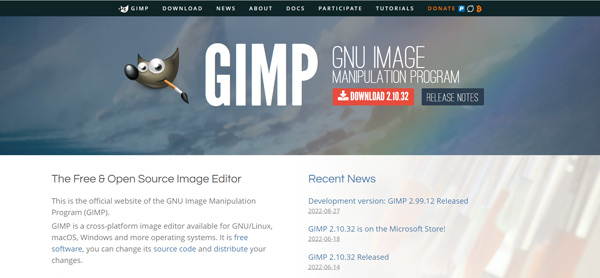
Trinn 2Klikk på Bilde menyen, og klikk deretter på Skala bilde alternativet fra rullegardinmenyen. Det vil vise et popup-vindu for Scale Image. Du har lov til å oppskalere bildet til 4K, tilpasse bredden og høyden og velge utgangsbildekvaliteten.
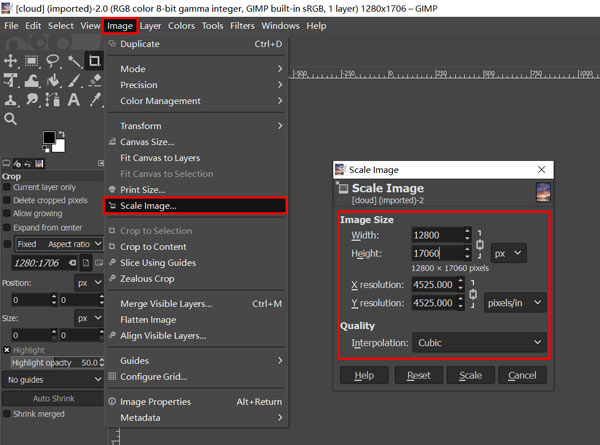
Trinn 3Som nevnt ovenfor har GIMP mange nyttige redigeringsfunksjoner. Du kan bruke dem til å redigere bildet ditt. Etter det klikker du på filet og velg Spar alternativet for å lagre dette oppskalerte 4K-bildet på datamaskinen din.
Del 4. Vanlige spørsmål om hvordan oppskalere et bilde til 4K
Spørsmål 1. Kan du oppskalere et tatt bilde på iPhone?
iPhone har mange grunnleggende bilderedigeringsfunksjoner i Bilder-appen slik at du kan redigere bildene dine direkte. Men det lar deg ikke direkte oppskalere et tatt bilde eller endre størrelsen på det. Oppløsningen og filstørrelsen på bildet som er tatt kan ikke endres. Du må finne noen tredjeparts apper for oppskalering av bilder i App Store for å hjelpe deg med det.
Spørsmål 2. Kan jeg ta 4K-bilder på iPhone?
Ja. Apple lar deg ta opp 4K-videoer og ta 4K-bilder på nye iPhone-modeller. Du kan gå til Innstillinger-appen, bla ned for å gå inn i Kamera, og deretter gå til Formater for å slå på Apple ProRes-funksjonen. Ved å gjøre det kan du ta bilder av høy kvalitet og lagre dem i Apple ProRes-formatet.
Spørsmål 3. Hvordan oppskalere et bilde til 4K i Photoshop?
Åpne Adobe Photoshop og last inn bildefilen til den. Klikk på Bilde-menyen øverst og gå deretter til Bildestørrelse. I popup-dialogboksen Bildestørrelse kan du enkelt oppskalere bildet til 4K. Du kan også bruke funksjonen Lagre for web for å øke oppløsningen på bildet og forstørre filstørrelsen i henhold til ditt behov.
Konklusjon
For ulike behov vil du oppskalere bilder til 4K. Dette innlegget anbefaler tre gratis verktøy for 4K-bildeoppskalering slik at du enkelt kan gjøre om dine vanlige og lavoppløselige bilder til 4K. For flere spørsmål om hvordan oppskalere bildet til 4K, kan du legge igjen en melding.